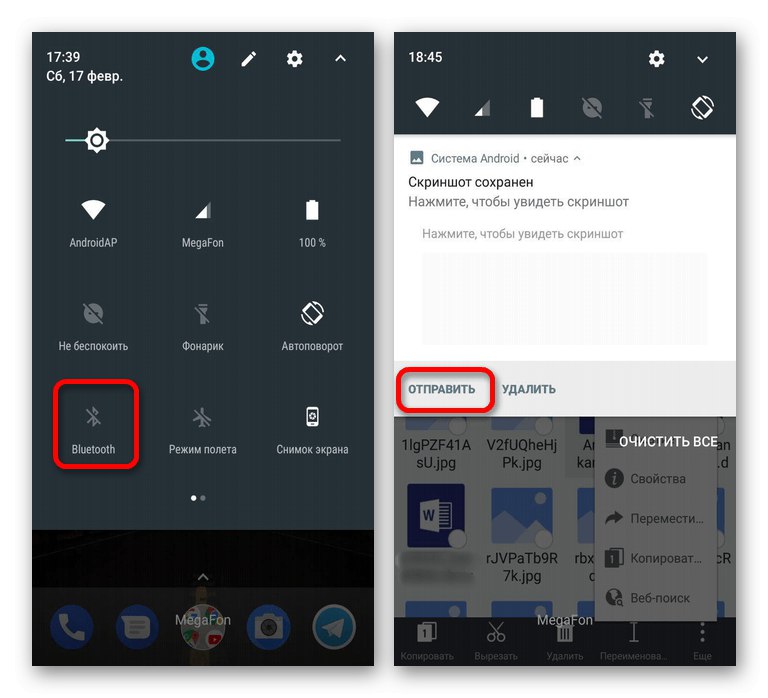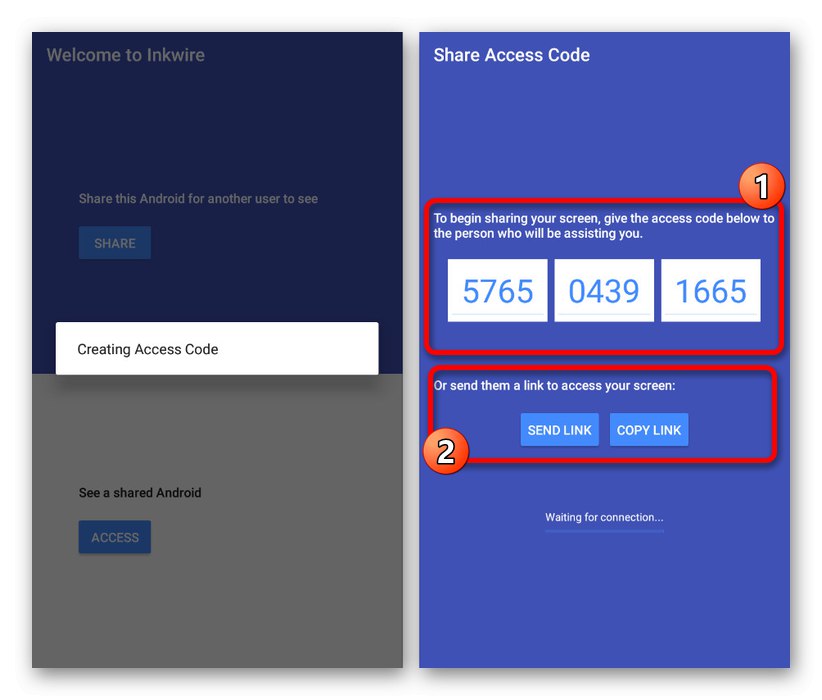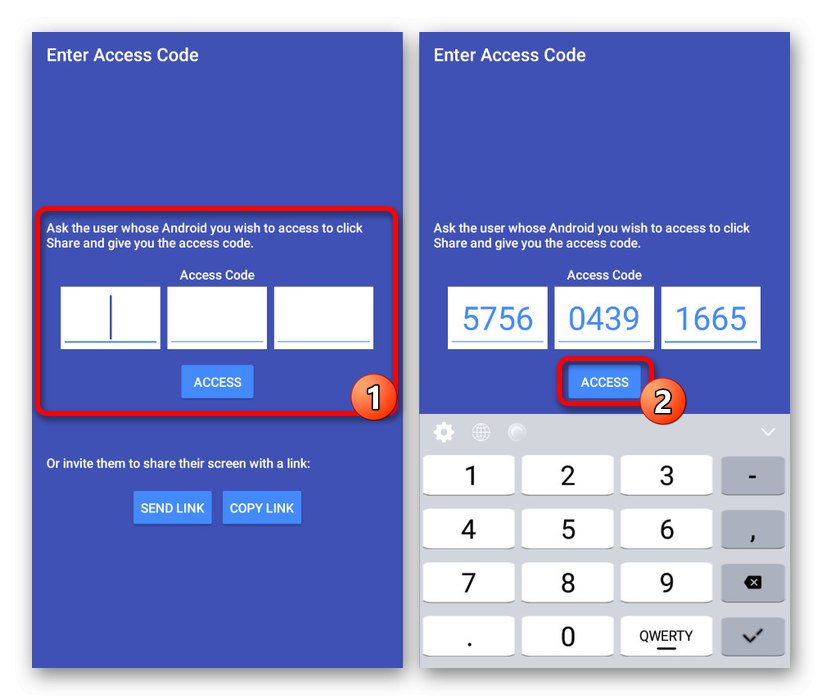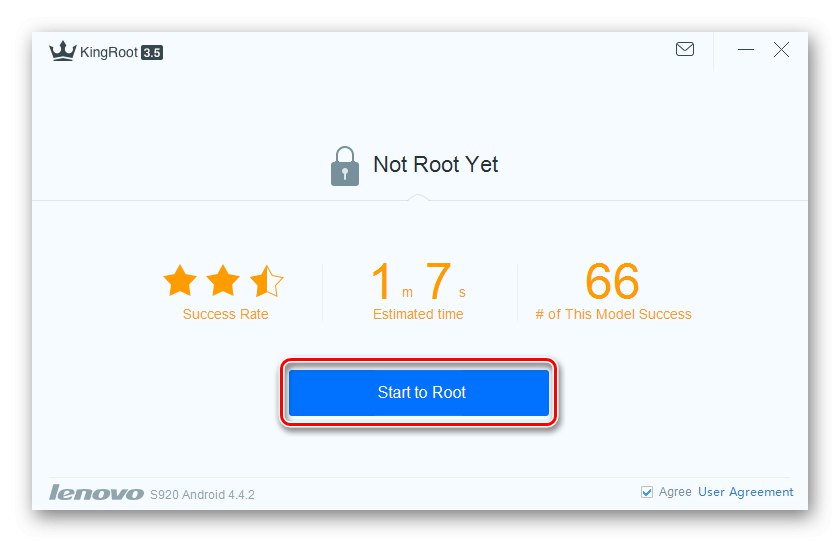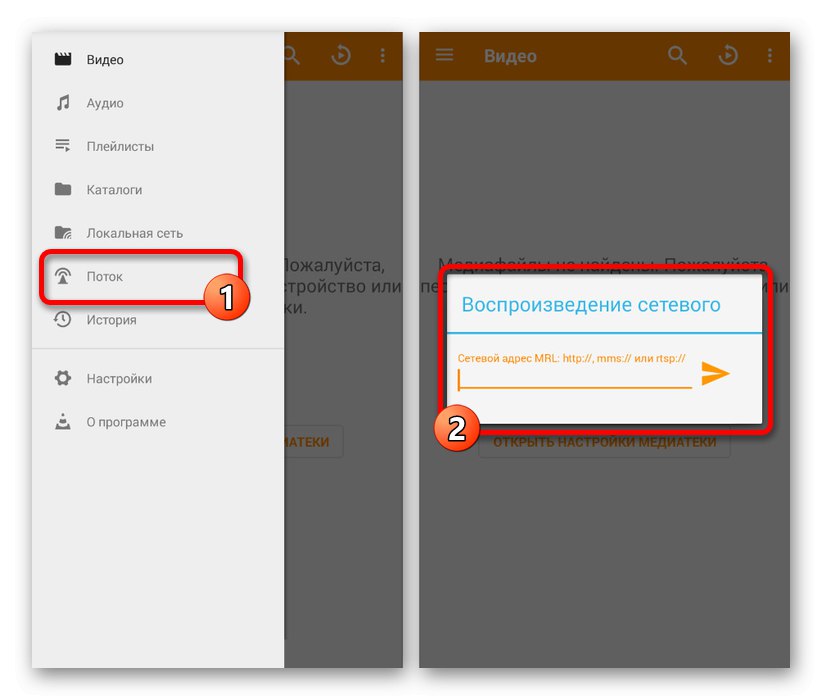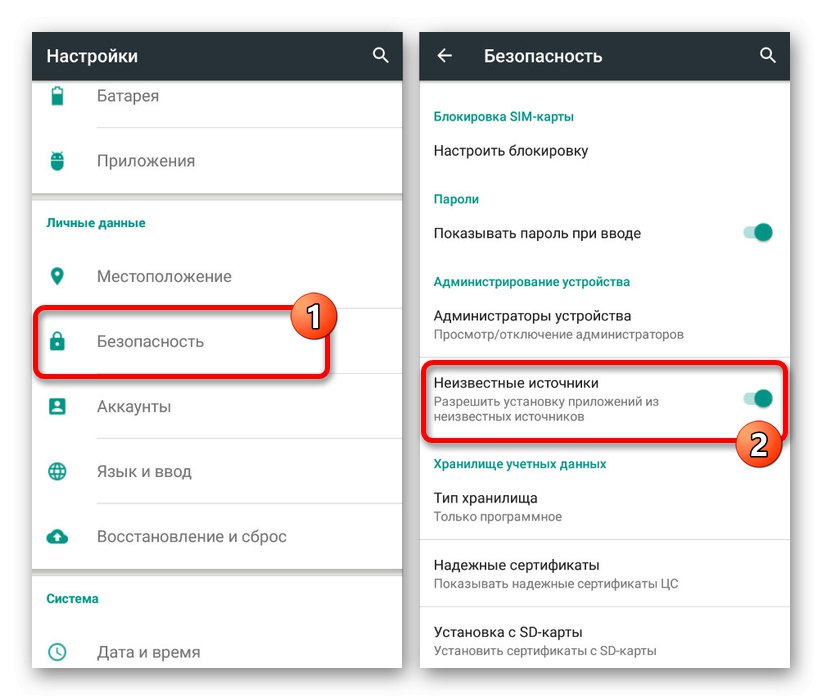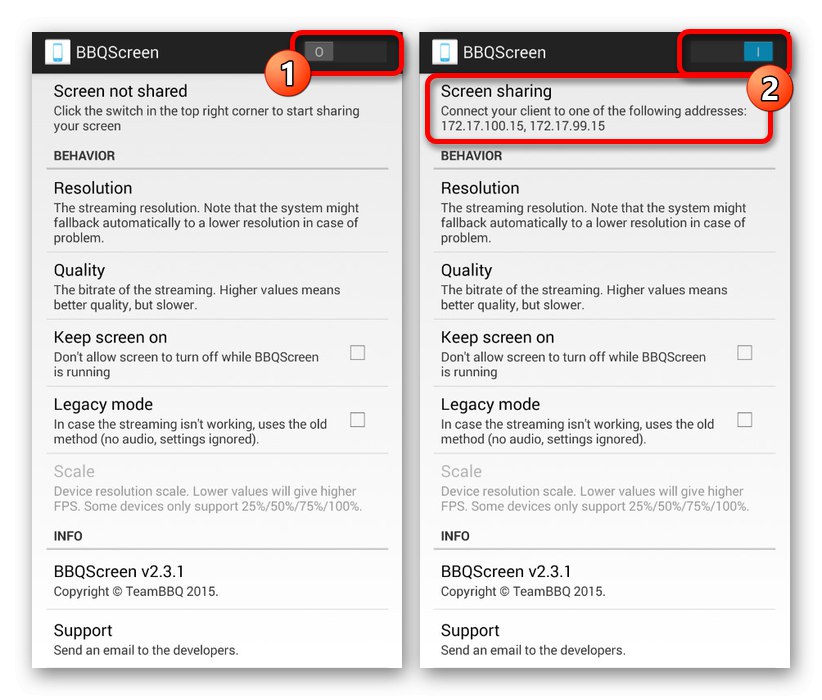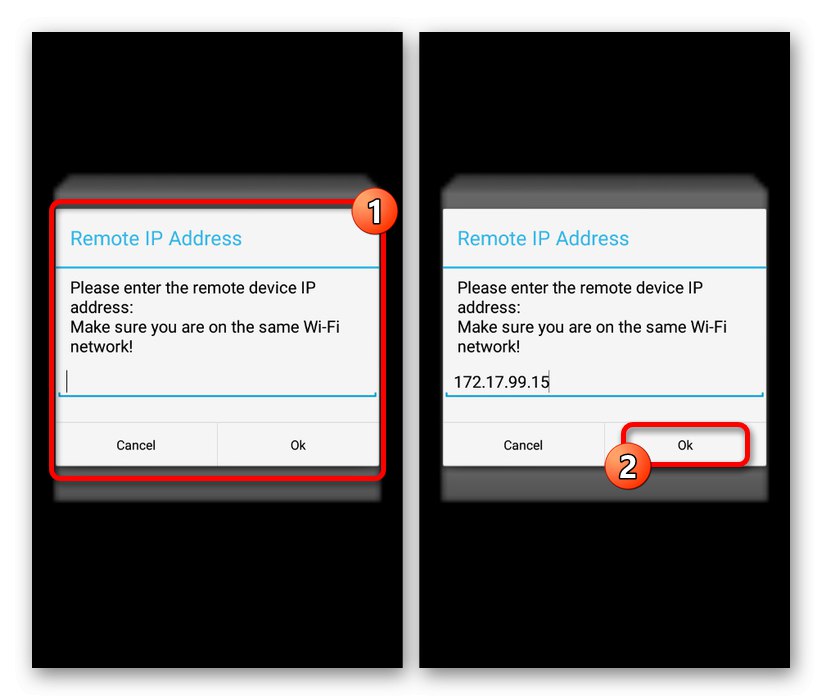Podczas korzystania ze smartfona z systemem Android często konieczne jest przesyłanie danych między dwoma lub więcej urządzeniami z tym samym systemem operacyjnym w celu uzyskania dostępu do pewnych informacji, co z reguły nie jest trudne. Jednocześnie, jeśli chcesz przenieść z jednego telefonu do drugiego nie tylko pliki, ale obraz w czasie rzeczywistym, może pojawić się wiele pytań. W trakcie tego artykułu porozmawiamy o kilku mniej lub bardziej uniwersalnych rozwiązaniach.
Obraz wyjściowy z Androida na Androida
Istnieje kilka podstawowych metod wykonania tego zadania, ale najczęściej będziesz musiał korzystać z programów innych firm w taki czy inny sposób. Ponadto rozważone zostaną tylko najbardziej znane przykłady, ale w Play Market istnieją również rozwiązania alternatywne.
Metoda 1: nagrywanie i przesyłanie
Najłatwiej jest przesłać obraz z ekranu telefonu do innego podobnego urządzenia poprzez nagranie, a następnie pobranie powstałego wideo przez Bluetooth lub inne połączenie. W takim przypadku będzie można zademonstrować wszystko, co było na ekranie podczas nagrywania, ale tylko w czasie przeszłym. Tak więc, jeśli nie potrzebujesz transmisji na żywo ze smartfona, metoda jest świetną opcją.
- Aby wykonać powyższą procedurę, najpierw wybierz aplikację do nagrywania wideo z ekranu smartfona i skonfiguruj ją. Proces tworzenia filmów opisaliśmy bardziej szczegółowo w osobnej instrukcji. Ponadto należy pamiętać, że niektóre modele smartfonów domyślnie zapewniają niezbędne narzędzia, a także w sytuacji ze zrzutami ekranu.
![Przykład nagrywania ekranu na Androida]()
Więcej szczegółów: Jak nagrywać wideo z ekranu na Androida
- Po zakończeniu przygotowania sekwencji wideo możesz natychmiast rozpocząć wysyłanie wideo za pośrednictwem jednego z możliwych typów połączeń. Ogólnie rzecz biorąc, większość rzeczywistych odmian została wspomniana w innym ogólnym artykule na naszej stronie i sprowadza się do korzystania z Bluetooth, Android Beam lub chmury.
![Przykład przesyłania plików na inne urządzenie z systemem Android]()
Więcej szczegółów:
Jak przesłać dane z Androida na Androida
Przesyłanie informacji do innego urządzenia
Co to jest Android Beam
Przedstawione działania wystarczą do nagrania i przeniesienia gotowego materiału na inne urządzenie. Należy pamiętać, że często wynikowe filmy są zbyt ciężkie dla niektórych typów połączeń, co dodatkowo wymaga kompresji lub używa mniej wygodnych metod, takich jak karta pamięci.
Metoda 2: zdalne sterowanie
Analogicznie do poprzedniej metody, zdalne sterowanie było pierwotnie przeznaczone do nieco innych celów, jednak w razie potrzeby może być używane do transmitowania ekranu z jednego urządzenia z Androidem na drugie. Ponadto wiele odpowiednich aplikacji zapewnia nie tylko funkcję zdalnego sterowania, ale także pozwala ograniczyć działania podłączonego użytkownika do tylko jednej demonstracji.
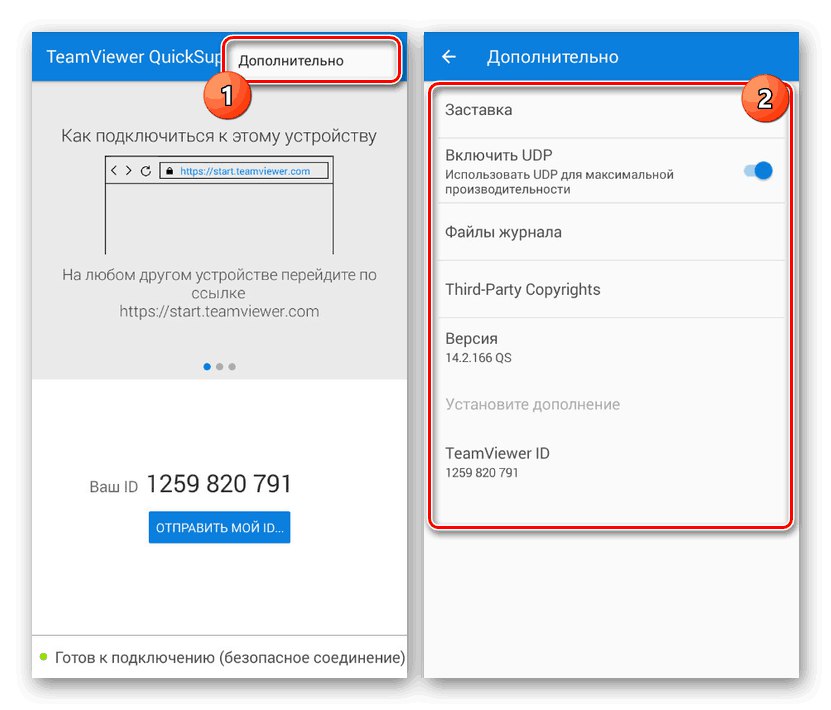
Więcej szczegółów:
Zdalne sterowanie na Androida
Zdalne sterowanie telefonem z systemem Android
Najlepszą opcją z istniejących byłoby TeamViewer, który od dawna cieszy się popularnością wśród użytkowników na różnych platformach. Jego istotną zaletą jest swobodny dostęp do pełnego zestawu funkcji podczas połączenia, ale z pewnymi ograniczeniami czasowymi. Ponadto, w przeciwieństwie do większości analogów, program gwarantuje bezpieczne i dość stabilne połączenie.
Metoda 3: Udostępnianie ekranu w Skypie i jego analogach
Jedną z dość wygodnych metod przesyłania obrazu jest użycie programu Skypewydany na większość platform, w tym Android. Główne zalety metody sprowadzają się do możliwości komunikacji głosowej i tekstowej podczas transmisji, wysokiej jakości połączenia oraz braku ograniczeń czasowych. Ogólnie kroki są prawie identyczne jak w wersji na PC.
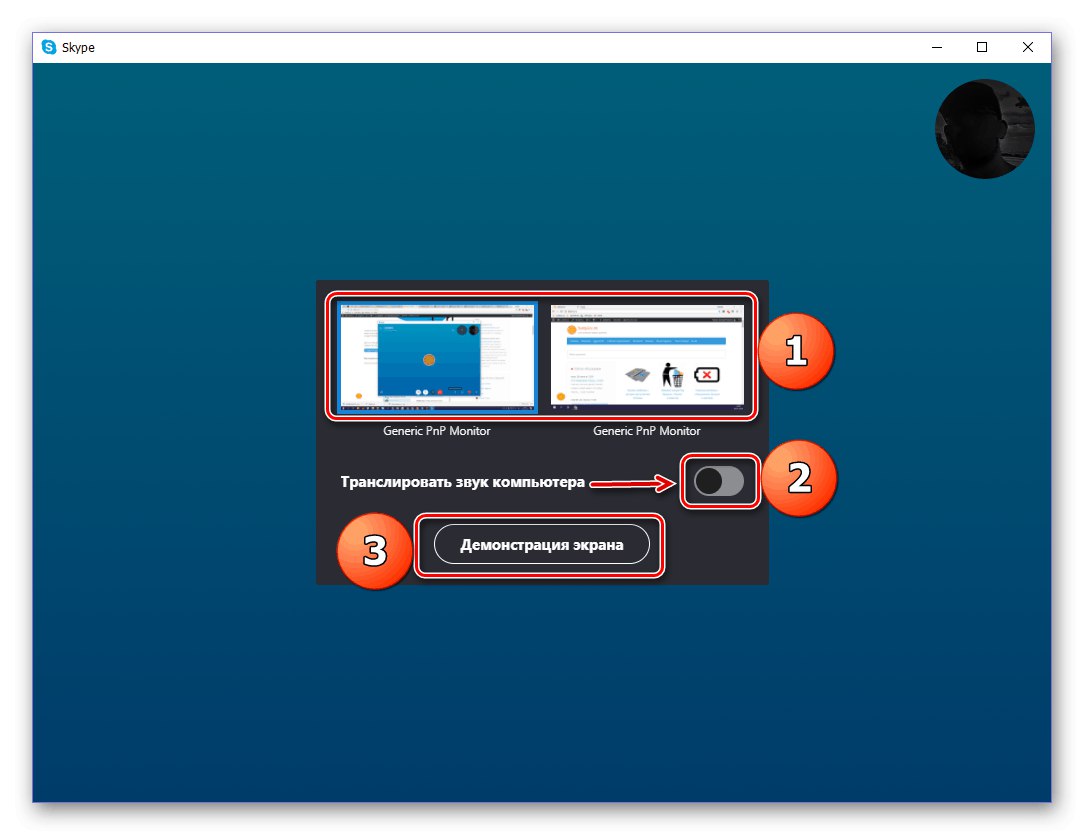
Więcej szczegółów: Screencast w Skypie
W rzeczywistości ta metoda jest tylko przykładem, ponieważ istnieją inne, pod wieloma względami wygodniejsze programy, które w ten sam sposób obsługują emisję ekranu ze smartfona. Świetnym przykładem może być Viber i lepiej znany wśród graczy Niezgoda.
Ta aplikacja jest jednym z najlepszych narzędzi innych firm do przesyłania obrazów z ekranu jednego smartfona do drugiego, niezależnie od tego, czy są to urządzenia z różnymi systemami operacyjnymi, czy tylko z Androidem. Oprogramowanie ma wiele wspólnego z innym znanym i wspomnianym wcześniej programem TeamViewer, przez co nieco upraszcza pracę i pozwala na zdalne sterowanie na zrootowanych urządzeniach.
Pobierz Inkwire Screen Share ze sklepu Google Play
Krok 1: Przygotuj klienta
- Aby przenieść obraz z ekranu, pierwszym krokiem jest instalacja i konfiguracja aplikacji na telefonie, z której następnie będzie prowadzona emisja. Należy pamiętać, że do zainstalowania oprogramowania wymagane są najniższe możliwe uprawnienia.
- Po pojawieniu się strony startowej zostaną wyświetlone tylko dwie opcje bez żadnych parametrów. Naciśnij przycisk "Dzielić" w górnym bloku i potwierdź wstępne żądanie programu o dostęp do obrazu z ekranu smartfona.
- Poczekaj, aż procedura tworzenia unikalnego identyfikatora w sieci aplikacji zostanie zakończona, a gdy numer pojawi się na ekranie, wyślij kod na inny telefon. Możesz przesyłać za pomocą linków Wyślij link lub Skopiuj link.
![Odbieranie i przesyłanie kodu do Inkwire Screen Share na Androidzie]()
Między innymi, gdy utworzony kod połączenia jest aktywny, możesz włączyć mikrofon poprzez obszar powiadomień. Jest to przydatne do uzyskania informacji zwrotnej od właściciela drugiego smartfona.
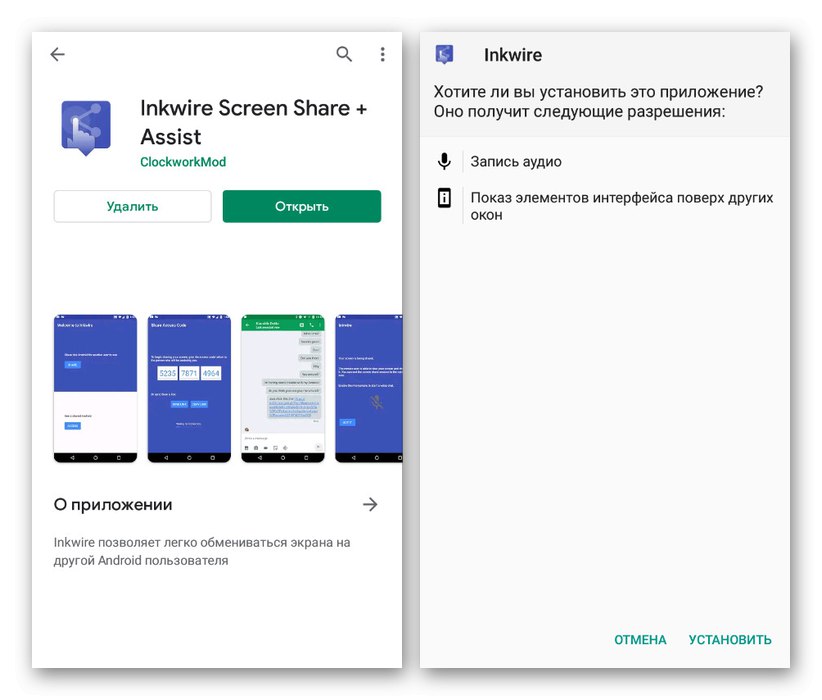
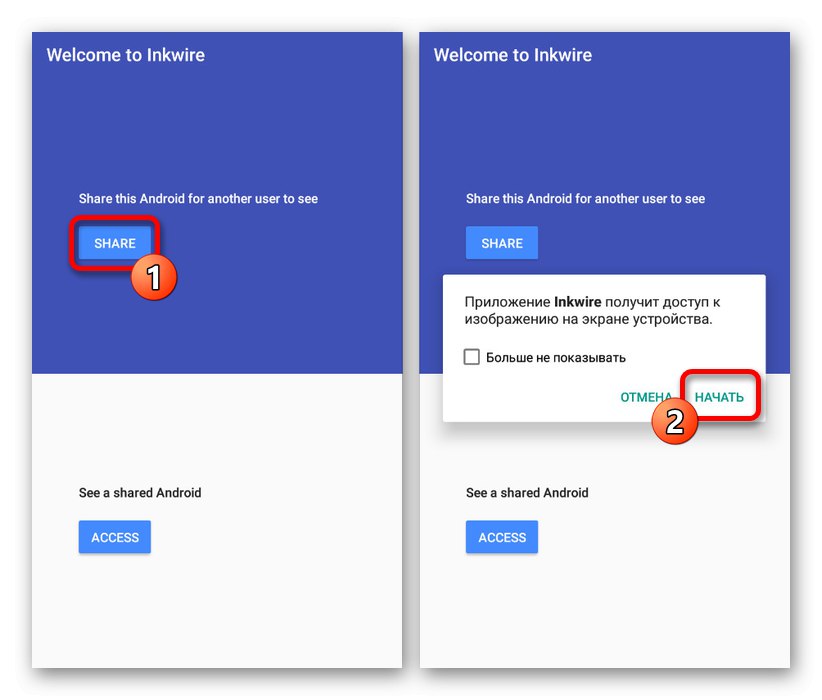
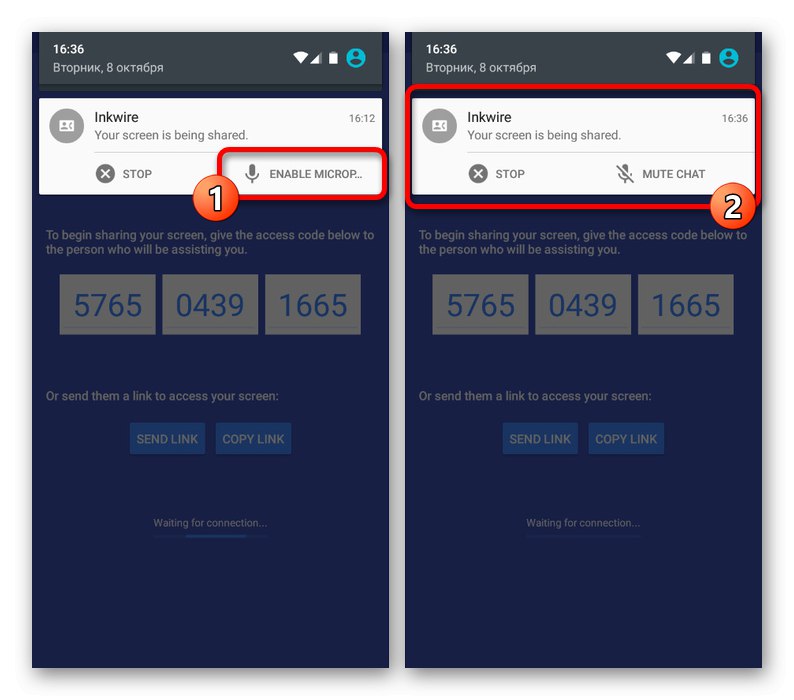
Krok 2: Odbierz transmisję
- Teraz musisz ponownie zainstalować aplikację, ale na innym urządzeniu z Androidem. Aby nawiązać połączenie z telefonem z poprzedniego kroku, na stronie głównej u dołu użyj przycisku "Dostęp".
- W prezentowanych na stronie polach wprowadź odebrane wcześniej numery i naciśnij przycisk "Dostęp"... Aby pomyślnie nawiązać połączenie, potrzebujesz stabilnego, aczkolwiek wolnego, połączenia internetowego.
![Wprowadzanie kodu połączenia w Inkwire Screen Share na Androidzie]()
Jeśli połączenie się powiedzie, pojawi się obszar, na którym na ekranie urządzenia nadawczego pojawi się zawartość, w tym pasek powiadomień i wszystkie otwarte programy. Możesz nauczyć się wszystkich dalszych subtelności pracy, takich jak możliwość rysowania na ekranie czy komunikacji głosowej i tekstowej podczas użytkowania.
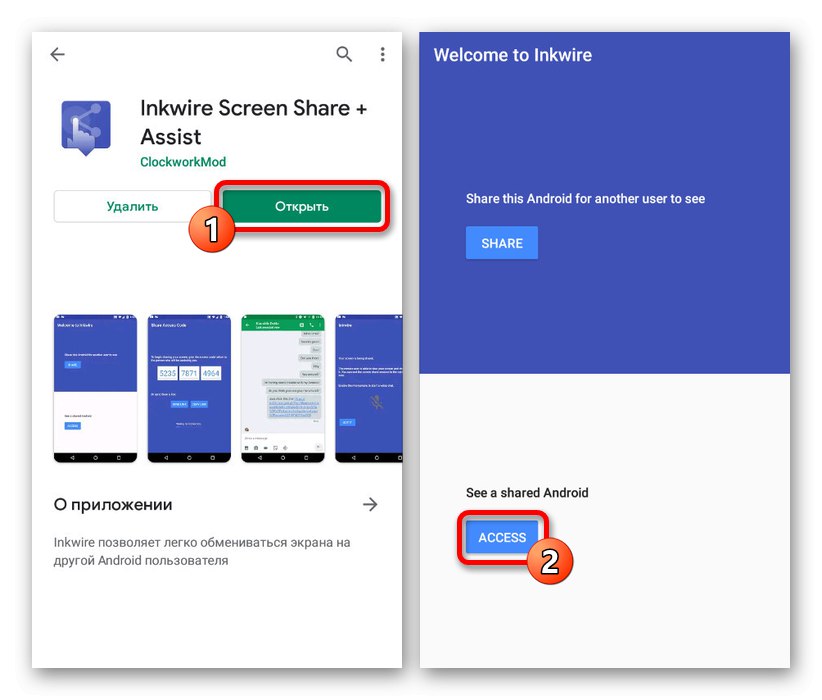
Jak widać, Inkwire Screen Share jest całkowicie darmowe i nie zawiera reklam wewnętrznych, co pozwala w wygodny sposób transmitować obraz z ekranu. Jednocześnie aktualizacje są niestety dość rzadkie i dlatego mogą wystąpić problemy w najnowszych wersjach systemu operacyjnego.
Metoda 5: Mirroring strumienia ekranu
Screen Stream Mirroring, jak sama nazwa wskazuje, jest przeznaczony do tworzenia transmisji na żywo, ale dla znacznie większej liczby platform. Można więc np. Stworzyć stream na Twitchu czy YouTube z urządzenia z Androidem, co po części może być również dodatkowym rozwiązaniem. Rozważymy transmitowanie obrazu między tymi samymi gadżetami w sieci lokalnej za pomocą odtwarzacza multimedialnego.
Pobierz Screen Stream Mirroring ze sklepu Google Play
- Najpierw musisz dodać prawa roota do swojego telefonu, ponieważ bez nich aplikacja nie będzie działać poprawnie.
![Przykład uzyskania ROOTa na telefon z Androidem]()
Więcej szczegółów: Rootowanie Androida
- Następnie zainstaluj i uruchom Screen Stream Mirroring na urządzeniu nadawczym, a następnie przejdź do zakładki przez menu główne „Odtwarzacze multimedialne”... W efekcie zostanie odebrany wniosek o nadanie uprawnień roota i rozpocznie się transmisja.
- Na innym telefonie zainstaluj jedną z zalecanych aplikacji, takich jak Stream Play od tego samego programisty lub Vlc media player... W drugim przypadku otwórz menu główne i wybierz zakładkę "Pływ".
![Przejdź do Stream w VLC Media Player na Androida]()
Przeczytaj także: Odtwarzacze multimedialne dla Androida
- W podanym polu tekstowym wklej link „Mirroring” z Screen Stream Mirroring na urządzeniu nadawczym i potwierdź połączenie. Na tym kończy się procedura, ponieważ odtwarzacz multimedialny zostanie otwarty wraz z transmisją na ekranie.
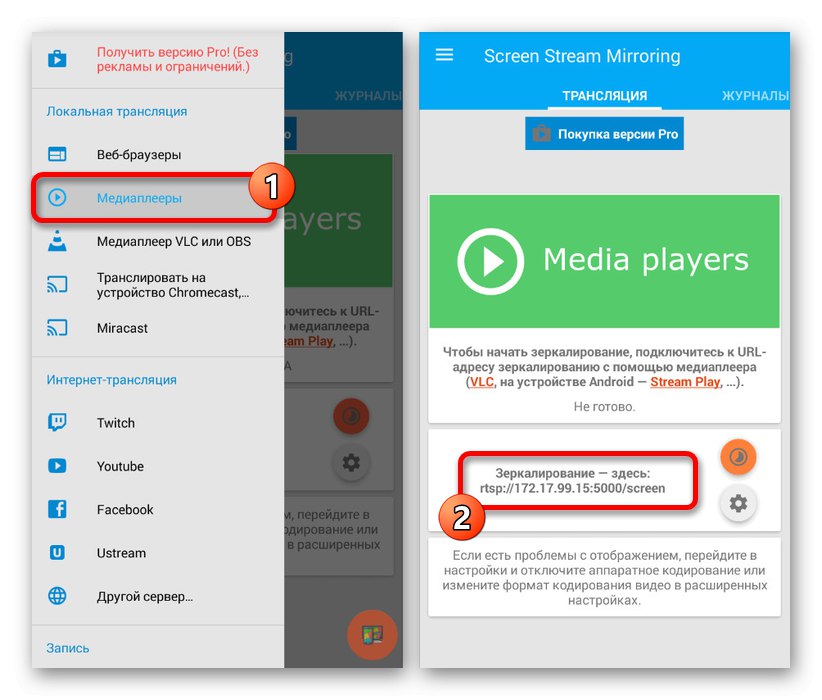
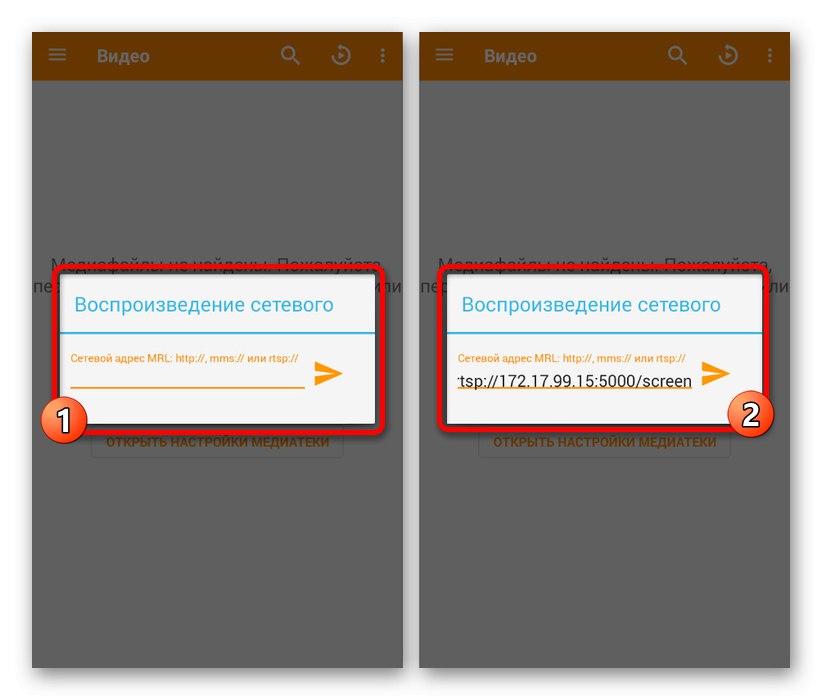
Ta metoda, pomimo konieczności zakupu płatnej wersji, aby uzyskać dostęp do pełnego zakresu funkcji i wyłączyć reklamy, jest słusznie jedną z najbezpieczniejszych. W dodatku jest to jedyna optymalna opcja do nadawania ekranu wielu osobom jednocześnie.
Metoda 6: BBQScreen
Podobnie jak w poprzednich metodach, aplikacja BBQScreen pozwala na transmitowanie obrazu z ekranu jednego urządzenia do drugiego, ale z dodatkowymi parametrami. Aby połączenie było udane, musisz najpierw utworzyć sieć lokalną między smartfonami, ponieważ używany jest tutaj adres IP routera.
Przeczytaj także: Jak skonfigurować internet na Androidzie
Krok 1: pobierz i zainstaluj
- Już zainstalowana aplikacja będzie wymagać uprawnień roota do działania. O jego najwygodniejszym odbiorze mówiliśmy w poprzedniej metodzie.
- Oprogramowanie niestety nie jest dostępne w Sklepie Play, dlatego będziesz musiał pobrać je z zasobu innej firmy. Najbardziej zaufanym źródłem jest forum w3bsit3-dns.com.
- Na urządzeniu, z którego zostanie wykonana transmisja, musisz zainstalować zwykłą aplikację „BBQScreen” na pierwszym łączu.
- W program trzeba wyposażyć kolejny smartfon „Klient BBQScreen na Androida”, również dostępny do pobrania na w3bsit3-dns.com.
- Aby zainstalować pobrane oprogramowanie w obu przypadkach, musisz włączyć tę funkcję "Nieznane źródła" w „Ustawienia” lub zezwól na rozpakowywanie dla określonej przeglądarki. Procedura została opisana przez nas osobno i należy ją przeczytać.
![Włączanie nieznanych źródeł w ustawieniach na Androidzie]()
Więcej szczegółów: Jak otworzyć plik APK na Androida
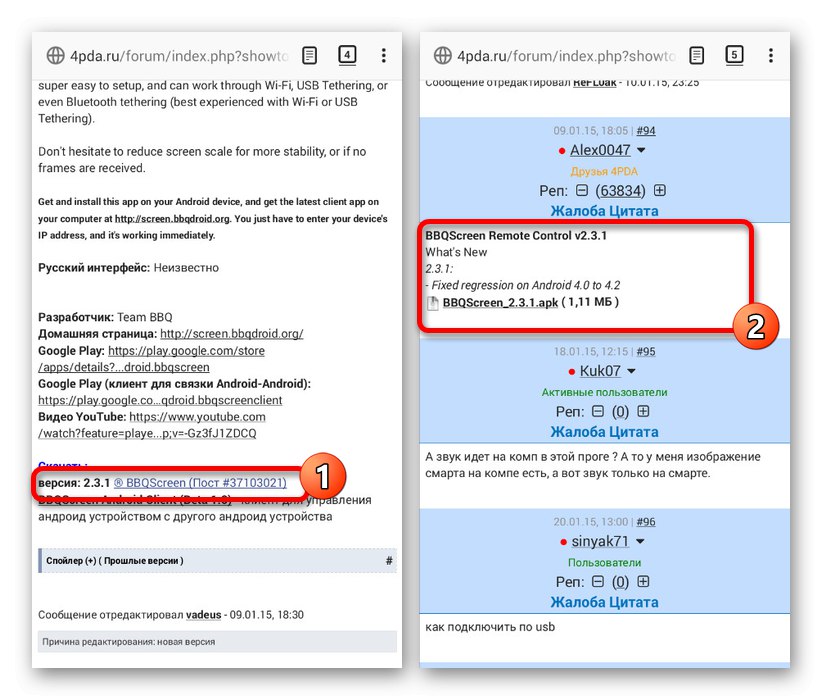
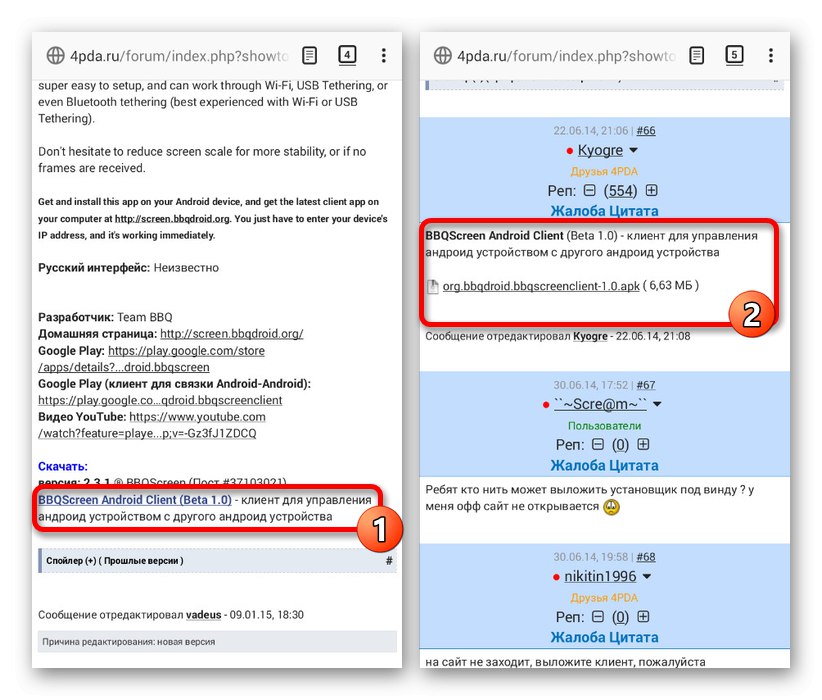
Krok 2: Praca z aplikacją
- Po zakończeniu pobierania otwórz aplikację na urządzeniu nadawczym i użyj suwaka w prawym górnym rogu strony. Dzięki temu smartfon stanie się dostępny w sieci lokalnej zarówno dla innego sterującego smartfona, jak i dla komputera.
![Włączanie widoczności BBQScreen na Androidzie]()
Zwróć uwagę na blok "Udostępnianie ekranu"dostępne natychmiast po poprzednim kroku. Liczby z tego miejsca reprezentują lokalny adres IP, który będzie używany dalej - zapisz go lub zapamiętaj.
- Na drugim urządzeniu uruchom aplikację iw automatycznie otwartym oknie „Zdalny adres IP” prosimy o uwzględnienie wspomnianych wcześniej numerów. Naciśnij przycisk, aby połączyć "OK".
![Łączenie za pomocą adresu IP w BBQScreen na Androida]()
Jeśli połączenie zostanie pomyślnie nawiązane, powinien wyświetlić się obraz z ekranu drugiego smartfona. Parametry wyświetlania należy dostosować na urządzeniu nadawczym, podczas gdy urządzenie sterujące jest bardziej ograniczone.
Metoda jest doskonałą alternatywą, choć częściowo przestarzałą ze względu na rzadkie aktualizacje, alternatywą dla innych opcji. Ponadto oprogramowanie nie wymaga cech systemu i działa stabilnie na systemie Android 4.4+.
Metoda 7: funkcja transmisji
Wiele smartfonów z danym systemem operacyjnym ma domyślnie funkcję transmisji Miracast. Za jego pomocą możesz przenieść obraz z ekranu urządzenia na większość innych urządzeń, w tym na platformę Android, ale w większości sytuacji jest używany w połączeniu z telewizorem. Omówiliśmy tę funkcję bardziej szczegółowo w oddzielnej instrukcji na stronie.
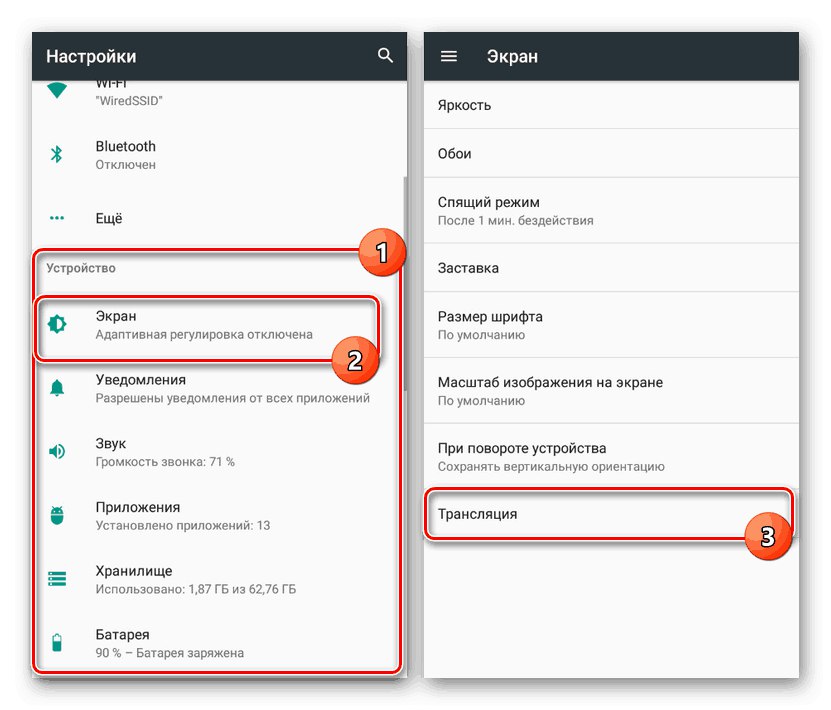
Więcej szczegółów: Jak korzystać z Miracast na Androidzie
Należy pamiętać, że nie wszystkie smartfony są wyposażone w wymaganą funkcjonalność, która będzie wymagać alternatywnego wyszukiwania. Zastępcze mogą być specjalne aplikacje ze Sklepu Play i innych przedstawionych powyżej źródeł. Kończymy ten artykuł na ten temat i mamy nadzieję, że udało Ci się przenieść obraz.